win7hosts文件无法禁止网页怎么办 win7如何通过修改hosts文件屏蔽特定网站
更新时间:2021-05-24 15:36:40作者:zhong
在电脑上,我们浏览网页时会遇到无法浏览的情况,就需要进入hosts文件里修改让该网页可以正常浏览,但是可以通过修改hosts文件屏蔽特定网站的,最近有win7用户说hosts文件无法禁止网页,这可能是你修复错误导致的,下面小编给大家分享win7修改hosts文件屏蔽特定网站的方法。
推荐系统:win7专业版镜像
解决方法:
1、首先,我们需要找到hosts文件,在win7系统中路径如下:C:WindowsSystem32driversetc,直接将此路径复制粘贴打开,即可弹出如下的对话窗口,选中hosts文件。
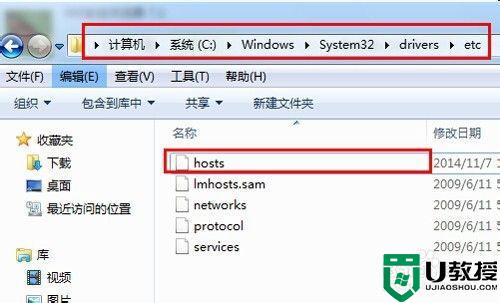
2、在上图中所示的hosts文件上,右键单击,打开,弹出如下的对话窗口,选择以【记事本】的方式打开。
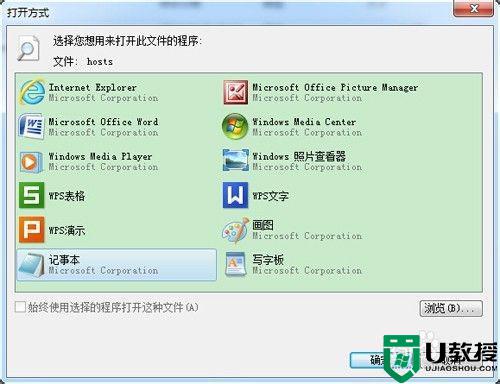
3、打开hosts文件之后,我们可以看到这里已经有了几个被屏蔽的网站,此时,我们按照格式,添加需要屏蔽的网站网址即可。
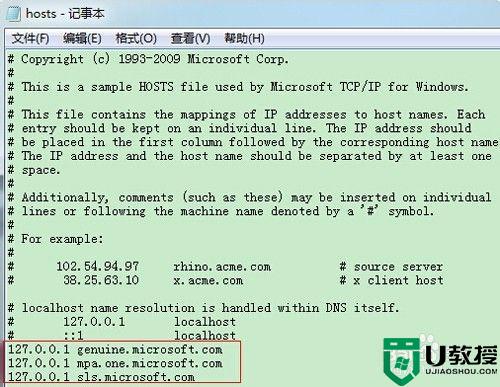
4、下面以某网站为例讲解一下:比如说我们要屏蔽某站的网站,就在下面添加某站的网址即可。
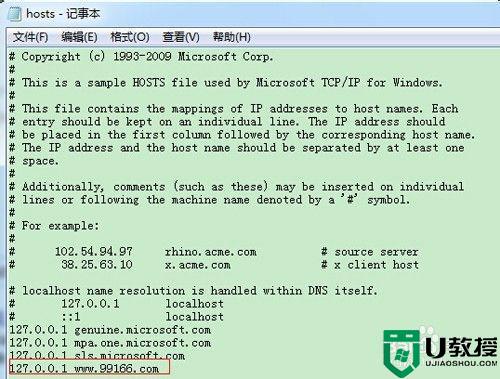
5、127.0.0.1是本机回送地址一定要写,且某站的网址要与其中间空一格(英文状态下),然后保存。其效果如下。

6、此外,还可以屏蔽某站的ip地址,方法与上述一样,只是将域名换成IP地址,修改保存,即可。其效果如下。
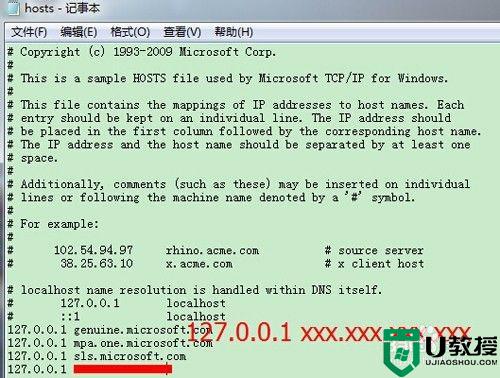
7、值得注意的是,设定好了之后,需要清除缓存,重启浏览器,才能生效。
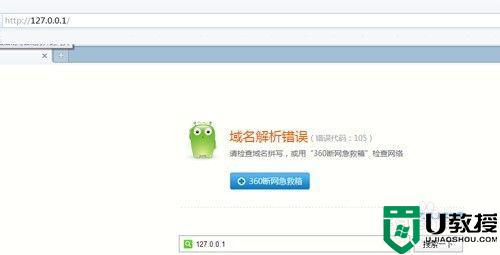
以上就是win7修改hosts文件屏蔽特定网站的方法,有不会操作的用户,可以按上面的方法来进行操作。
win7hosts文件无法禁止网页怎么办 win7如何通过修改hosts文件屏蔽特定网站相关教程
- win7怎么修改hosts禁止访问网站 win7修改hosts文件屏蔽网站方法
- win7系统怎样修改hosts文件权限 win7修改hosts文件权限的步骤
- 如何阻止弹出广告网页win7 win7怎样屏蔽网页弹窗广告
- win7怎样禁止软件联网 win7电脑软件如何禁止联网
- 如何修改win7hosts文件
- 如何修改win7hosts文件
- win7 hosts文件位置在哪里 win7hosts文件在什么位置
- 如何解决win7修改hosts文件无法保存的问题
- Win7系统怎么禁止修改文件属性 win7系统文件属性禁用修改教程
- win7网页广告弹窗怎么屏蔽 win7电脑如何屏蔽弹窗广告
- Win11怎么用U盘安装 Win11系统U盘安装教程
- Win10如何删除登录账号 Win10删除登录账号的方法
- win7系统分区教程
- win7共享打印机用户名和密码每次都要输入怎么办
- Win7连接不上网络错误代码651
- Win7防火墙提示“错误3:系统找不到指定路径”的解决措施
热门推荐
win7系统教程推荐
- 1 win7电脑定时开机怎么设置 win7系统设置定时开机方法
- 2 win7玩魔兽争霸3提示内存不足解决方法
- 3 最新可用的win7专业版激活码 win7专业版永久激活码合集2022
- 4 星际争霸win7全屏设置方法 星际争霸如何全屏win7
- 5 星际争霸win7打不开怎么回事 win7星际争霸无法启动如何处理
- 6 win7电脑截屏的快捷键是什么 win7电脑怎样截屏快捷键
- 7 win7怎么更改屏幕亮度 win7改屏幕亮度设置方法
- 8 win7管理员账户被停用怎么办 win7管理员账户被停用如何解决
- 9 win7如何清理c盘空间不影响系统 win7怎么清理c盘空间而不影响正常使用
- 10 win7显示内存不足怎么解决 win7经常显示内存不足怎么办

